

By Gina Barrow, Son Güncelleme: January 7, 2023
Bildiğiniz gibi, Facebook özellikle gençler arasında çok popüler ve en iyi sosyal ağ hizmeti sitesidir. Halihazırda 2 milyardan fazla aktif kullanıcısı var ve bunların 1 milyarı cep telefonu kullanıcısı. Facebook hemen hemen her şeyi yapmanızı sağlar ve çeşitli bilgilerin kaynağı olabilir.
Facebook'ta şunları yapabilirsiniz: sağlık istatistiklerinizi veya günlük aktivitelerinizi paylaşabilir, en son haberleri yakalayabilir, ilginç makaleler okuyabilir, farklı türde şeyler satabilir ve neredeyse herkesin favori geçmiş zamanları olan çevrimiçi videoları paylaşabilir ve yayınlayabilirsiniz.
Ancak yapabileceğiniz bu kadar çok şeye rağmen, birçok sorun bildirildi son zamanlarda dahil Facebook videoları Google Chrome tarayıcısında oynatılmıyor. Videolar ya uzun süre arabelleğe alınıyor ya da hiç yüklenmiyor.
İnsanlar Şunları da Soruyor:
İPhone'umda silinen Messenger mesajları nasıl kurtarılır?
Ve bu tür sorunları yaşayanlardan biriyseniz, neşelen! Bu makalede olduğu gibi, aşağıdakilere yönelik çeşitli çözümlerde size yol göstereceğiz Chrome tarayıcınızda Facebook videolarıyla ilgili sorunlar: videolar yüklenmiyor, Boş videolar, video yerine Gri kutu gösteriliyor, Google chrome video yükleme sürecinde çöküyor veya donuyor. Ama her şeyden önce, çözümlere geçmeden önce bu sorunların neden meydana geldiğine dair temel bir anlayışa sahip olmalısınız.
1. Bölüm: Facebook Videolarının Chrome Tarayıcıda Oynatılmamasının Nedenleri2. Bölüm: Chrome'da Oynatılmayan Facebook Videolarını Düzeltmek için Çözümler3. Bölüm: Sonuç
İnsanlar ayrıca okurFacebook'un Video Yüklememesi İçin Hızlı ve Kanıtlanmış Bir Çözüm(Yeni!) Facebook Yanıt Vermiyor: Bunu Çözmenin 8 Uygulanabilir Yolu
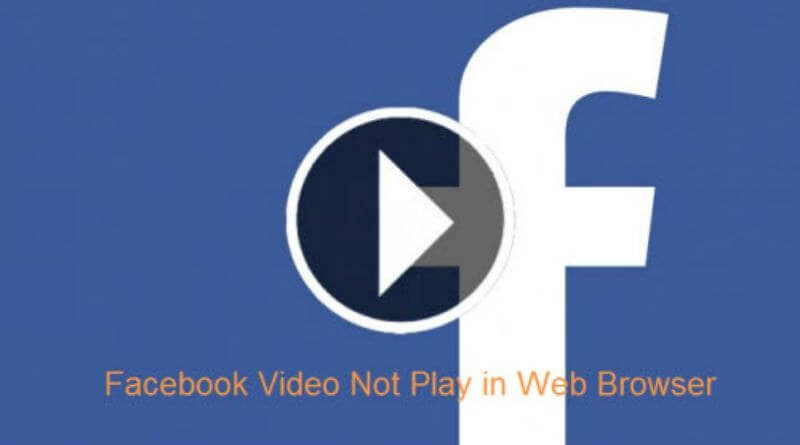
Google Chrome, ziyaret ettiğiniz İnternet sitelerindeki verileri diğer yapılandırmalarla birlikte önbelleğe alır. Videoları, görüntüleri ve hatta görüntülediğiniz tüm web sayfalarının düzenini saklar. Bu, Chrome'un, saklanan dosyaları kullanarak web sayfalarını tekrar görüntülediğinizde daha hızlı yüklenmesini sağlama yöntemidir. Ancak, zamanla bozulan bir önbellek komplikasyonlara neden olabilir.
Facebook videoları, diğer videolar gibi, oynatılabilmesi için Adobe Flash Player gerektirir. Ve bazen, Flash İçeriği, Facebook dahil olmak üzere belirli sitelerde devre dışı bırakılır. Bu, Facebook web sitesinde devre dışı bırakılırsa, elbette videoları oynatamazsınız.
Ayrıca Chrome tarayıcıyı yanlış başlatmış olabilirsiniz ve bu, tarayıcının bazı özelliklerinin bozulmasına neden olabilir. Bu, Facebook videolarının oynatılmasında sorunlara yol açabilir.
Çoğu zaman, Chrome'daki yanlış yapılandırma ayarları videoların oynatılmasını engelleyebilir. Bu yapılandırma ayarlarını ya kendiniz ayarlamış olabilirsiniz ya da başka eklentiler veya eklentiler tarafından değiştirilmiş olabilirsiniz.
Şimdi, Chrome'da oynatılmayan Facebook videoları için olası çözümlerle devam edelim. İster cep telefonunuzda (iPhone veya Android) ister bilgisayarınızda (Windows veya IOS).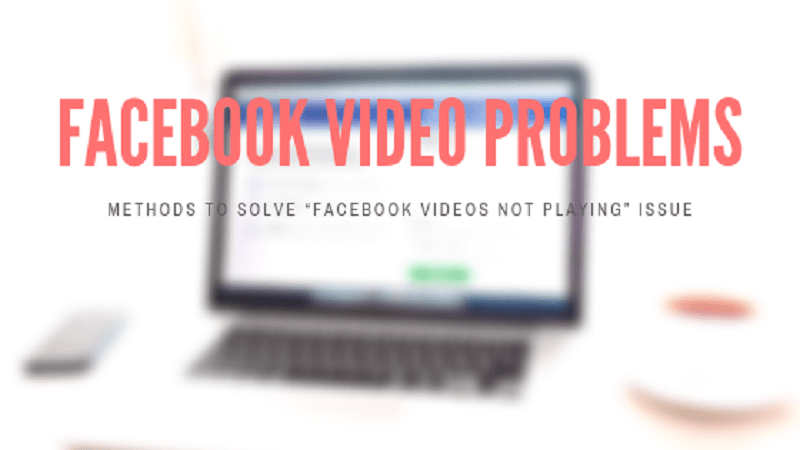
Temel olarak, yavaş bir internete sahip olmak Facebook videoları yüklenmeyecek ve arabelleğe alınmaya devam edecek. Bu nedenle, başka bir şey yapmadan önce, normalde sorunu çözeceğinden, güçlü bir internet bağlantınız olduğundan emin olun.
Modeminizi şu şekilde yeniden başlatmayı deneyebilirsiniz:
1 Adım. Modeminizin fişini çekip tekrar takmak. Ancak modeminizi ve yönlendiricinizi (modemle birlikte değilse) tekrar takmadan önce yaklaşık bir dakika beklediğinizden emin olun.
2 Adım. Ardından Facebook sayfanızı yenileyin ve çalışıp çalışmadığını görün.
Veya cep telefonu kullanıyorsanız, şebeke sinyalinin güçlü olduğu bir yere gitmeniz gerekir.
İnternet bağlantınızı kontrol etmenin en kolay yolu, rastgele bir web sitesine gitmek ve yüklenip yüklenmediğini görmektir. Test web sitesi Facebook videolarınızdan daha hızlı yükleniyorsa, sorun, sonraki çözümlerle çözülebilecek başka sorunlardan kaynaklanıyor olabilir.
Eğer Cep telefonunuzda bir Chrome tarayıcısında Facebook videolarının yüklenmesinde sorun yaşıyorsanız, Facebook videolarının yüklenmesi için gerekli olduğundan, telefonunuzun yeterli depolama alanına sahip olduğundan emin olun. Yetersiz depolama, videolarınızın oynatılmasını engeller.
Telefonunuzun kullanılabilir depolamasını nasıl kontrol edebileceğinize ilişkin adımlar şunlardır:
Telefonunuzun boş depolama alanı zaten düşükse, telefonunuza daha fazla alan eklemek için medya dosyalarınızı sürücünüze veya bilgisayarınıza aktarabilirsiniz. Fonedog gibi Android ve IOS cihazları için tasarlanmış veri kurtarma ve veri aktarımı yazılımını da deneyebilirsiniz.
Bunu yaptıktan sonra facebook videonuza geri dönün, sayfayı yenileyin ve tekrar oynatmayı deneyin.
Diğer durumlarda, Chrome uygulaması başlatılırken kesinti nedeniyle hatalı yüklenmiş olabilir. Ve Chrome uygulamasını yeniden başlattıktan sonra Facebook videolarını oynatabilmeniz için büyük bir olasılık var.
iPhone veya Android telefonunuzda Chrome uygulamasını yeniden başlatmak için aşağıdaki adımları izleyerek önce uygulamayı zorla durdurmalısınız:
iPhone kullanıcıları için şunları yapmanız gerekir:
1 Adım. Tıkla Home düğmesine basın ve son kullandığınız uygulamalar açılır.
2 Adım. Aramak Google Chrome ve yukarı kaydırın.
Android telefon kullanıcıları için aynısını şu şekilde yapın:
1 Adım. Menünüzü yukarı kaydırarak (telefonunuzun tipine göre değişir)
son uygulamalar.
2 Adım. Chrome'u bulun ve yukarı veya sola kaydırın.
Başka bir seçenek de, Ayarlar, sonra Apps Bölüm. Aramak Google Chrome, tıklayın ve ardından Durmaya Zorla.
Uygulamayı zorla durdurduktan sonra Chrome'u tekrar başlatın.
Bilgisayarınızda Chrome'u yeniden başlatmak için kırmızı X Kapatmak ve ardından tekrar açmak için en sağ üst köşede bulunan düğme. Ancak bunu yapmak tüm açık tarayıcılarınızı kapatır ve onları bir daha geri alamazsınız. Bu yüzden yazmanız daha çok tavsiye edilir chrome: // yeniden başlatma Chrome'un adres çubuğunda ardından tuşuna basın Keşfet klavyemizde. Bunu yaptıktan sonra Chrome tarayıcı otomatik olarak yeniden başlar.
Adım #1: Şuraya gidin: chrome: // settings / sıfırlama Chrome tarayıcınızda.
Adım #2: Tıklayın Ayarları orijinal varsayılanlarına geri yükle
Adım #3: Tıklayın Ayarları Sıfırla
Özellikle telefonunuz veya bilgisayarınız uzun süredir açıksa, cihazınızı yeniden başlatmanın da sorununuza yardımcı olma ihtimali çok düşüktür. Cihazlarınız da yorulduğu için bir süre dinlenmelerine izin vermelisiniz. Bunu yapmayı deneyin ve facebook'u Chrome tarayıcısında tekrar başlatın ve hile yapıp yapmadığına bakın.

Yetersiz telefon depolama alanının yanı sıra, birikmiş tarama verileri ve önbellek de Facebook videoları oynatılamıyor. Başka bir şey, Chrome uygulamasının çalışma süresini yavaşlatmasıdır. Bu nedenle, önbelleğinizi temizlemek ve verileri düzenli olarak taramak da çok yardımcı olabilir.
Cep telefonunuzda:
1. Adım: Chrome'u Başlatın
Adım #2:Tarayıcıya gidin Ayarlar hangi Chrome'da bulunabilir Menü.
Adım #3: Git Gizlilik >Tarama verilerini temizle
4. Adım: Kontrol Edin Arama geçmişi, Çerezler ve site verileri, ve Önbelleğe alınmış resimler ve dosyalar içinde Basic sekmesi.
Adım #5: Dokunun Açık tarihi.
Android kullanıcıları için telefonunuzun Ayarlar > Apps > krom > Önbelleği temizle Uygulamanın verilerini temizlemek için
Bilgisayarlarınızda,
Adım #1: Şuraya gidin: chrome: // settings / clearBrowserData
2. Adım: Kontrol Edin Arama geçmişi, Çerezler ve diğer site verileri, ve Önbelleğe alınmış resimler ve dosyalar (ayrıca bulunan Basic sekmesi).
Adım #3:Tıklayın Açık tarihi.
Chrome uygulamasını güncellemek veya yeniden yüklemek, Chrome ile ilgili çeşitli sorunları çözmede her zaman işe yarar. Dahil olmak üzere Facebook videoları oynatılmıyor. Chrome uygulamanızı güncellemek için Mac'e gidin App Store bir iPhone kullanıyorsanız veya Google Play Store Android kullanıcıları için. Chrome'u arayın ve uygulamanın en son sürümünü yükleyin.
Güncellemeyi yapmak istemiyorsanız, Chrome uygulamasını silip yeniden yüklemek de yardımcı olur. Yeniden yüklerken, Chrome'un yeni sürümünü cep telefonunuza otomatik olarak yükleyecektir.
İPhone kullanıcıları için,
1 Adım. Chrome uygulama simgesini basılı tutun
2 Adım. Dokunun X uygulamayı silmek için düğme
3 Adım. Mac'e git App Store ve Chrome'u yeniden yükleyin.
Android kullanıcıları için Chrome uygulamasını iki yöntemle kaldırabilirsiniz:
Bundan sonra, Chrome'u yeniden yükleyin Google Play Store.
Tüm videoların oynatılabilmesi için bir Adobe Flash Player gerekir. Bu nedenle, bilgisayarınızda Adobe Flash Player'ın kurulu olduğundan ve Facebook sitesinde etkinleştirildiğinden emin olun.
Facebook sitesinde Flash İçeriğini etkinleştirmek için:
1 Adım. Tip chrome: // settings / content / flash Chrome adres çubuğunda
2 Adım. Geçiş Yap Önce sor (önerilir). Bu, Flash'a yalnızca seçili web sitelerinde izin verilmesini sağlar.
3 Adım. Facebook video sayfasında, URL'nin yazıldığı adres çubuğunun en solundaki Kilit veya Bilgi simgesine tıklayın.
4 Adım. seç Site Ayarları açmak için açılır menüden Site Ayarları gidin.
5 Adım. Aramak flaş seçin izin vermek.
Flash'ın yalnızca güvendiğiniz siteler için etkinleştirildiğinden her zaman emin olun. Ancak Facebook sitesinde Flash etkinleştirilmişse ancak video hala oynatılmıyorsa, Adobe Flash Player'ı kaldırıp yeniden yüklemeyi deneyin.
Bulduğunuzda Google Chrome tarayıcısı videoları düzgün yüklemiyor, devre dışı bırakılıyor Donanım ivmesi Chrome ayarlarında yardımcı olabilir.
Layman'ın terimiyle, Donanım ivmesi web sitelerinin daha hızlı yüklenmesini ve grafiklerin daha düzgün olmasını sağlamak için belirli görevleri gerçekleştirmek için bilgisayarınızın donanımını kullanmak anlamına gelir. Yazılımınız kullanıldığında bu mümkün olmazdı. Bu aynı zamanda grafiklerin düzgün bir şekilde oluşturulmasını sağlar.
Devre dışı bırakmak Donanım ivmesi, bu adımları takip et:
1 Adım. Chrome'a aldım Ayarlar menüsü.
2 Adım. Aşağıya doğru kaydırın ve tıklayın Gelişmiş sekme.
3 Adım. Bak sistem Bölüm.
4 Adım. kapamak hazır olduğunda donanım hızlandırmasını kullan
JavaScript, Facebook dahil olmak üzere videoları görüntülemek için bazı medyaların ihtiyaç duyduğu bir programlama dilidir. Bu nedenle, Chrome tarayıcınızda javascript kapatılırsa, onu açma adımları şunlardır:
1 Adım.Chrome'u açın ve tarayıcının Ayarlar.
2 Adım. Aşağı doğru kaydırın gelişmiş Bölüm.
3 Adım. içinde Gizlilik ve Güvenlik sekmesini tıklayın Site Ayarları.
4 Adım. Aramak JavaScript ve onu değiştir İzin verildi (önerilir).
Bundan sonra, Facebook videonuza geri dönün ve sayfayı yenileyin.
Facebook videolarının oynatılmaması sorunu sizin veya diğer üçüncü taraf yazılımların yüklediği uzantılar ve eklentilerden de kaynaklanabilir. Bu nedenle, uzantılarınızı kontrol etmeniz ve hangilerinin soruna neden olduğunu belirlemeniz gerekir. Uzantılarınızı görüntülemek ve kontrol etmek için:
1 Adım. Chrome'a git Menü ve tıklayın Diğer Araçlar.
2 Adım. Tıkla uzantıları seçimlerde.
Oradan, tanıdık olmayan veya işe yaramaz uzantıları tek tek manuel olarak kaldırabilirsiniz. Ardından, bu yöntem sorununuzu çözerse videonuzu tekrar kontrol edin.
Bunu yapmak istemiyorsanız veya buna zamanınız yoksa, sadece bir tane kullanabilirsiniz. Gizli Pencere. Çünkü Gizli Modda Chrome, normal modun aksine kişisel verilerinizin manipüle edilmesini önlemek için uzantıları devre dışı bırakır.
Yeni bir başlangıç yapmak için Gizli Pencere, sadece Chrome'a gidin menü ve olan üçüncü seçeneğe tıklayın Yeni gizli pencere.
Bu kadar! Facebook videolarının cep telefonunuzda veya bilgisayarınızda çalışmasını sağlamak bu makaleyi okumak kadar kolay. neden olan olası nedenleri tartıştık. Facebook videoları oynatılamıyor ve yapabileceğiniz çeşitli çözümler ortaya koydu. Ve umarız bu çözümler probleminizde size yardımcı olabilir.
Aynı sorunu yaşayan arkadaşlar var mı? Bu makaleyi onlarla paylaşmayı unutmayın. Mutlu seyirler!
Hinterlassen Sie einen Kommentar
Yorumlamak
PowerMyMac
PowerMyMac Mac'in zeki asistanınız Mac'in akıllı hayatına yeni bir deneyim getirir. Mac'inizi yeniden diriltmekle.
Ücretsiz denemePopüler makaleler
/
BİLGİLENDİRİCİLANGWEILIG
/
basitKOMPLİZİERT
Vielen Dank! Merhaba, Sie die Wahl:
Excellent
Değerlendirme: 1.0 / 5 (dayalı 1 yorumlar)